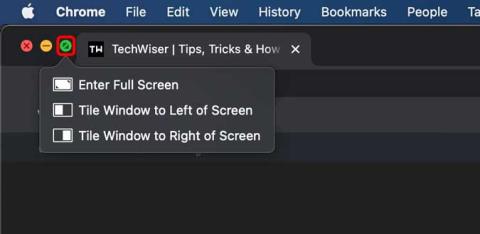Как использовать диск NTFS на MAC — 3 способа
Вот три способа использования диска NTFS на MAC: первый с помощью терминальной команды, второй с NTFS-3G и третий платное программное обеспечение, такое как paragon ntfs. Пошаговое руководство/
FTP широко используется для передачи файлов и папок с сервера и на сервер. Хороший FTP-клиент – спасение, если вы являетесь владельцем веб-сайта или используете домашний медиа-сервер. Несмотря на то, что большинство веб-хостов и других служб предоставляют свою версию файлового менеджера для управления файлами и папками на сервере, он никогда не будет эквивалентен или надежен, как полноценный FTP-клиент.
Зачем нужен FTP-клиент?
Итак, представьте себе: вы можете легко копировать и перемещать файлы на своем компьютере с помощью проводника Windows или средства поиска в MacOS. Но что, если вы хотите сделать это на удаленном сервере (который, по сути, представляет собой большой компьютер, который всегда остается включенным)? Ну, вот тут-то и появляется FTP или протокол передачи файлов.
Чтобы получить доступ к удаленному серверу, такому как каталог Wordpress, с помощью FTP-клиента, вам понадобятся 3 вещи: хост или IP-адрес сервера, имя пользователя и пароль. Введите эти три значения в нужных местах на вашем FTP-клиенте и нажмите «Подключиться». И это все.
Теперь, поскольку в Интернете есть много программного обеспечения FTP-клиента, вот некоторые из лучших программ FTP, которые вы можете попробовать.
Лучшие FTP-клиенты
1. Киберутка
Cyberduck — один из самых популярных и моих любимых FTP-клиентов для Windows со всеми функциями, которые вам когда-либо понадобятся. Как и любой другой FTP-клиент, Cyberduck поддерживает FTP, SFTP, FTPS и WebDAV. Наряду с обычным FTP-ядром, Cyberduck также можно использовать для просмотра и передачи файлов с Google Диска, Dropbox, Microsoft Azure, Amazon S3 и т. д. Самое лучшее в Cyberduck — превосходная система закладок и простота использования для просмотра, редактирования. и передача файлов на серверы. При желании вы также можете импортировать закладки из FileZilla.
Не говоря уже о том, что Cyberduck предлагает бескомпромиссные расширенные функции SSH, так что вы можете архивировать и расширять файлы TAR и ZIP, возможность чтения существующих конфигураций OpenSSH, поддержку широкого спектра систем аутентификации SSH и т. д. Итак, если вы ищете простой , бесплатный, но полнофункциональный FTP-клиент, тог��а попробуйте Cyberduck.
Удаленное редактирование файлов: Да, вы редактируете любой файл в предпочитаемом вами редакторе.
Поддержка: Cyberduck доступен для платформ MacOS и Windows.
Где этого не хватает: в бесплатной версии вы будете получать запрос на пожертвование всякий раз, когда программное обеспечение обновляется или обновляется. Вы также увидите тег «Незарегистрированный» в строке заголовка. Однако это не имеет большого значения, и вы можете удалить их, просто пожертвовав сумму по вашему выбору.
Это бесплатно: да.
2. ФайлЗилла
Если вы думаете о FTP, возможно, вы знаете или слышали о FileZilla. Если вы не знаете, FileZilla — это бесплатный кроссплатформенный FTP-клиент с открытым исходным кодом. Будучи одним из самых популярных FTP-клиентов, он очень удобен для начинающих для выполнения основных задач. На самом деле, большинство веб-хостов предоставляют предварительно настроенные закладки, поэтому вам не нужно вводить данные аутентификации FTP вручную. Просто импортируйте закладку, и все готово. По сути, он поддерживает FTP, SFTP и FTPS.
Одними из самых лучших вещей в FileZilla являются его мощный менеджер сайтов, очередь передачи и поддержка передачи больших файлов (> 4 ГБ). Другие функции включают, помимо прочего, синхронизированный просмотр каталогов, пользовательский интерфейс с вкладками, поддержку перетаскивания, удаленное редактирование файлов, удаленный поиск файлов и т. д. Если вы ищете широко поддерживаемый FTP-клиент с огромным сообществом, попробуйте FileZilla. .
Удаленное редактирование файлов: Да
Поддержка: FileZilla — это кроссплатформенное программное обеспечение, доступное для Windows, MacOS и Linux. Существует также портативная версия FileZilla (7 МБ) для пользователей Windows.
Где его не хватает: нет поддержки WebDAV. Более того, несмотря на простоту использования, пользовательский интерфейс выглядит немного устаревшим и может отпугнуть пользователей при первом использовании. Кроме того, остерегайтесь рекламного ПО при установке программного обеспечения.
Это бесплатно: да.
3. FireFTP
В отличие от других программ в этом списке, FireFTP не является отдельной программой. Вместо этого это бесплатное дополнение Firefox с открытым исходным кодом. Действительно хорошая вещь, если вы являетесь пользователем Firefox. Как вы можете сказать, будучи простым дополнением, оно кроссплатформенное, очень легкое, и вы можете получить к нему доступ всего несколькими щелчками мыши прямо из браузера Firefox. Как и любой другой FTP-клиент, он поддерживает FTP, SFTP и FTPS. Другие функции FireFTP включают, помимо прочего, поддержку перетаскивания, синхронизации, сжатия файлов, проверки целостности, сравнения каталогов и т. д.
Что касается пользовательского интерфейса, FireFTP довольно традиционен и напоминает FileZilla. Тем не менее, довольно легко начать и привыкнуть. Просто запустите FireFTP из параметров разработчика в меню Firefox, и все готово. Конечно, вам нужно создать новое соединение с вашими данными аутентификации FTP.
Удаленное редактирование файлов: Да, но сначала требуется некоторая настройка.
Поддержка: Поскольку он интегрирован с веб-браузером Firefox, вы можете использовать его на всех платформах, где доступен Firefox, то есть на Windows, MacOS и Linux.
Что ему не хватает: нет расширенных функций, которые вы получаете от других FTP-клиентов. Будучи надстройкой Firefox, она не будет особенно полезна, если вы не являетесь пользователем Firefox.
Это бесплатно: да.
4. WinSCP
WinSCP — еще один популярный FTP-клиент, широко используемый опытными пользователями Windows и системными администраторами. Как видно из самого названия, WinSCP поддерживает протокол SCP (протокол управления сеансом) наряду с обычными протоколами FTP, SFTP, FTPS и WebDAV. На первый взгляд FTP-клиент WinSCP может показаться пугающим, но он очень прост в использовании. Просто загрузите программное обеспечение, установите его, введите данные FTP-соединения при появлении запроса, и все готово. Двумя наиболее востребованными функциями WinSCP являются его надежность и полностью автоматическая синхронизация каталогов. Итак, если вы ищете простой FTP-клиент с возможностью синхронизации каталогов, попробуйте WinSCP. Вы не будете разочарованы.
Удаленное редактирование файлов: Да
Плюсы: Бесплатный, легкий и с открытым исходным кодом. WinSCP также имеет обширную документацию и большое сообщество, которое поможет вам в случае необходимости. Кроме того, он также доступен в портативном формате.
Поддержка: WinSCP — это программное обеспечение только для Windows.
Это бесплатно: да.
5. СмартФТП
Из всего программного обеспечения, размещенного здесь, SmartFTP — единственное программное обеспечение, за использование которого нужно платить. Будучи FTP-клиентом, SmartFTP поддерживает FTP, SFTP, FTPS и WebDAV. Кроме того, как и Cyberduck, SmartFTP позволяет просматривать и передавать файлы из облачных сервисов, таких как Google Drive, Google Cloud, OneDrive и Amazon S3. Что делает SmartFTP достойным покупки, так это его премиальные функции, такие как расширенное планирование для автоматизации задач, визуальное сравнение, предварительный просмотр эскизов, сжатие «на лету», поддержка массового переименования, поддержка передачи с сервера на сервер и т. д.
Наряду с этим SmartFTP также поддерживает командную строку FTP, пользовательские команды и широкий спектр программного обеспечения брандмауэра для повышения безопасности. Кроме того, SmartFTP следует современному языку дизайна Windows с поддержкой высокого разрешения. Итак, если вы ищете продвинутый FTP-клиент со всеми видами корпоративных функций и не возражаете заплатить за него, тогда SmartFTP для вас.
Удаленное редактирование файлов: ?
Поддержка: SmartFTP — клиент только для Windows .
Где не хватает: бесплатной версии нет. Однако вы можете попробовать программу бесплатно в течение 30 дней.
Это бесплатно: Нет, это не так. Существует три разных выпуска, а именно Professional, Enterprise и Ultimate, по высокой цене в 69,95 долларов США, 119,95 долларов США и 149,95 долларов США соответственно. Узнать разницу между редакциями можно на этой странице .
Надеюсь, это поможет, и если вы думаете, что я пропустил какой-либо из ваших любимых FTP-клиентов, поделитесь им в комментариях ниже.
Вот три способа использования диска NTFS на MAC: первый с помощью терминальной команды, второй с NTFS-3G и третий платное программное обеспечение, такое как paragon ntfs. Пошаговое руководство/
Ваш MacBook Pro Wi-Fi в последнее время ведет себя странно? Прочтите пост, чтобы узнать, как решить проблему, связанную с постоянным отключением Wi-Fi от MacBook.
Как установить разное направление прокрутки для мыши и трекпада в macOS?
Пока Apple не примет решение, вот 5 сторонних приложений, которые помогут вам щелкнуть окна в macOS так же, как мы делаем это в Windows.
Хотя Night Shift — продуманная функция, она не предлагает столько настроек, как F.lux. Чтобы решить эту проблему, мы используем лучшее служебное приложение для настройки Night Shift на macOS.
Подробный обзор некоторых из лучших приложений для просмотра изображений для пользователей Mac. Управляйте своими фотографиями и просматривайте их новыми и увлекательными способами.
Недавно я начал использовать Dr.Fone, который позволяет вам управлять данными вашего смартфона и даже передавать данные WhatsApp с iPhone на Android. Но стоит ли это цены? Давайте разберемся
Ищете лучшее программное обеспечение для записи экрана для Mac, которое также бесплатно? Попробуйте Monosnap для общих функций или Recordit для загрузки в облако.
С десятками FTP-клиентов на рынке трудно найти подходящий именно вам. Итак, мы сделали это подробное руководство по лучшим FTP-клиентам.
Я использую Soundflower последние 3 года и никогда не было никаких проблем. Однако после последних обновлений macOS последняя версия Soundflower перестала работать на Seria и High Seria.